酷狗k歌怎样用 酷狗k歌运用办法图文介绍
本站电脑知识提供应用软件知识,计算机网络软件知识,计算机系统工具知识,电脑配置知识,电脑故障排除和电脑常识大全,帮助您更好的学习电脑!不为别的,只因有共同的爱好,为软件和互联网发展出一分力!
酷狗k歌怎么用?酷狗K歌可以使用伴奏音乐,在电脑上进行k歌,为我们带来乐趣。还可以把录下来的歌和网友分享。接下来太平洋下载网小乐哥分享酷狗k歌使用方法图文介绍,教大家如何使用酷狗k歌。
,
酷狗k歌使用方法介绍:
打开酷狗,点击有k歌选项的歌曲,如果没有,就不能很好的k歌。
表示如图:
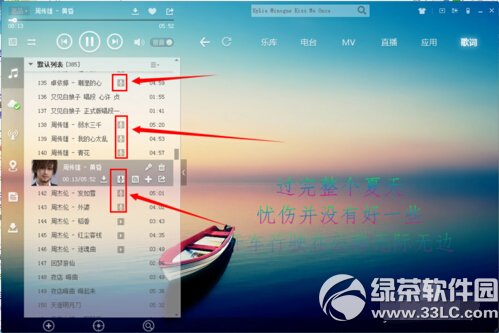
点击此按钮,进入k歌模式的视频里面。
开始缓冲视频(+伴奏版)。
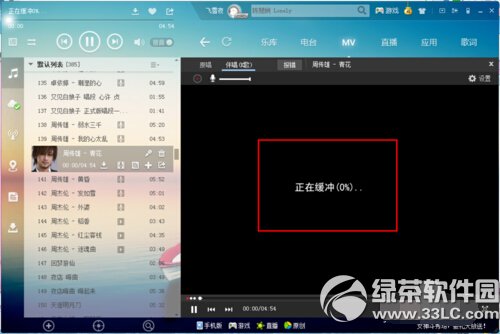
这里可以选择“伴奏版”、“原版”来进行跟唱哦。
详细点击按钮如图:
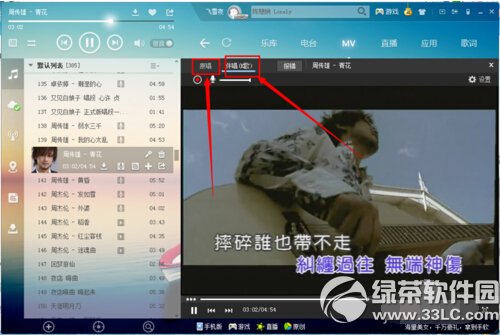
通过点击“录音”可以进行录音,还可以调节话筒的音量。
点击“录音”之后,就正式的开始K歌了。
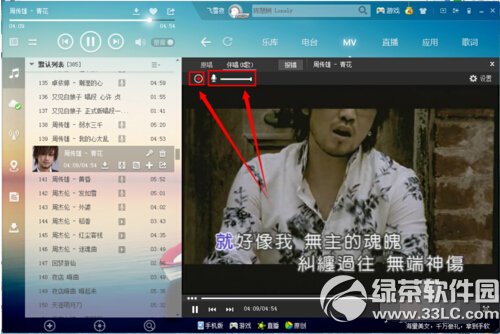
k歌完成之后,点击“录音”按钮,停止录音。
然后可以将自己的k个文件进行保存,分享。
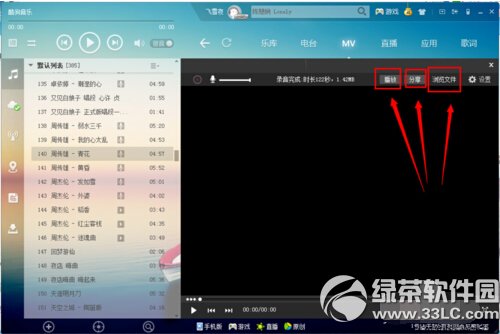
当然,还可以进行一下其它的设置哦,点击“设置”按钮,便可以进行设置了。

酷狗音乐怎么上传歌曲?酷狗音乐盒上传音乐教程
酷狗音乐怎么下载mv到u盘?酷狗音乐盒下载mv到u盘教程
学习教程快速掌握从入门到精通的电脑知识
……